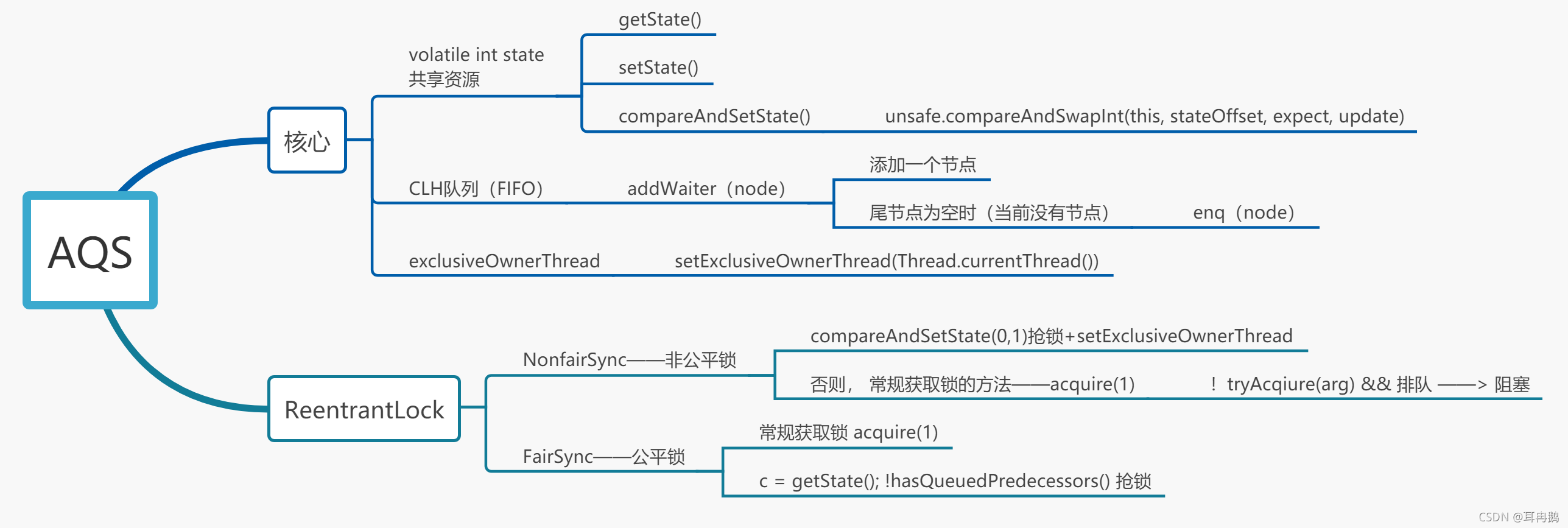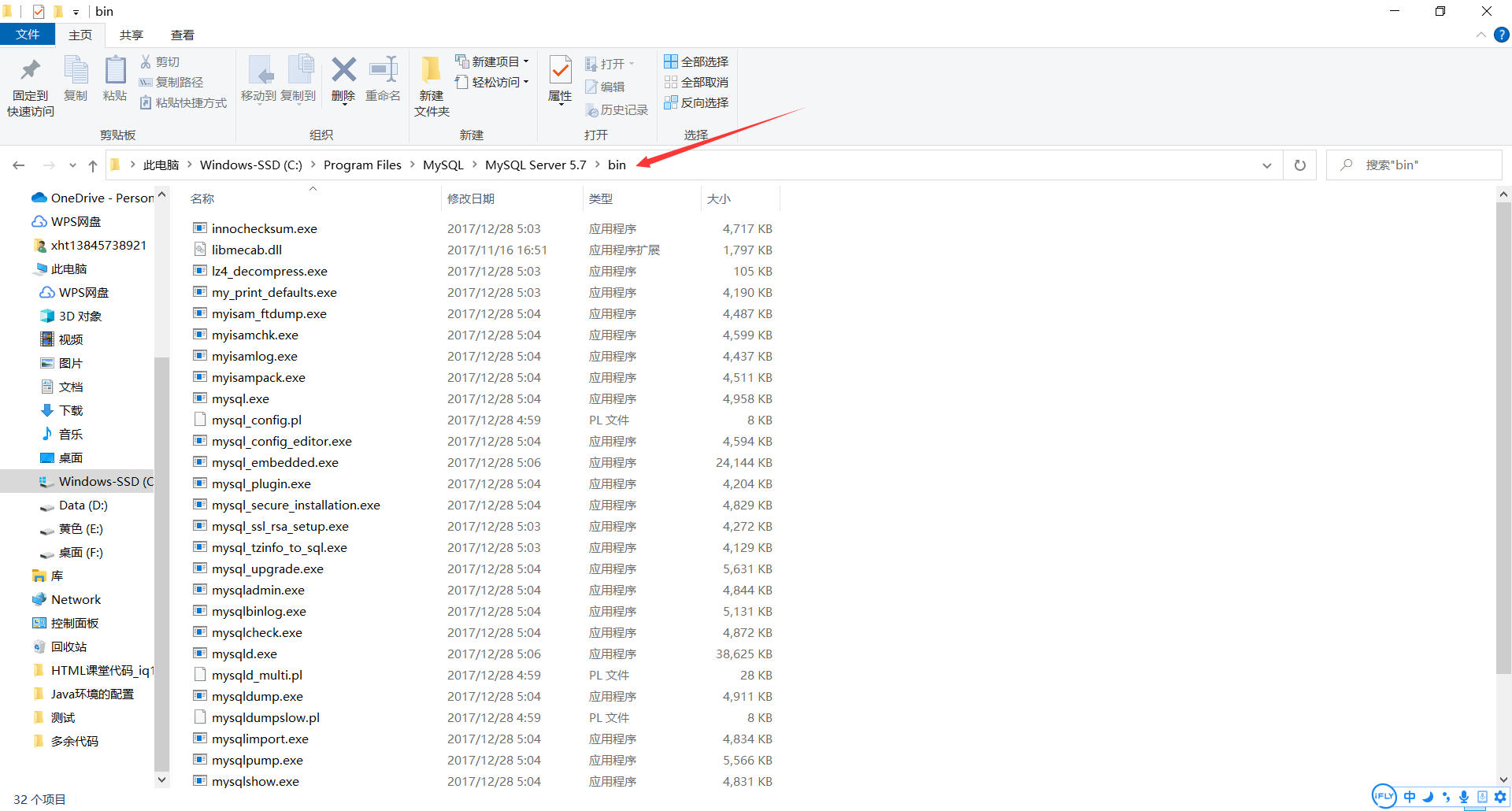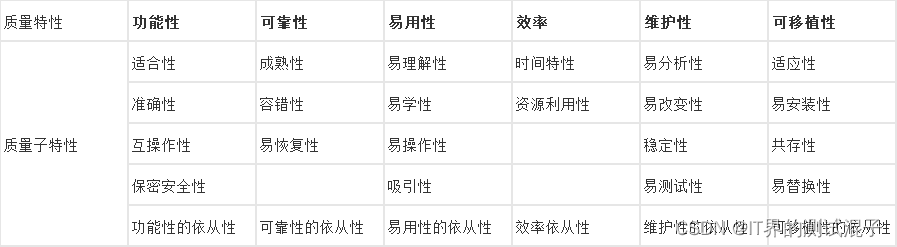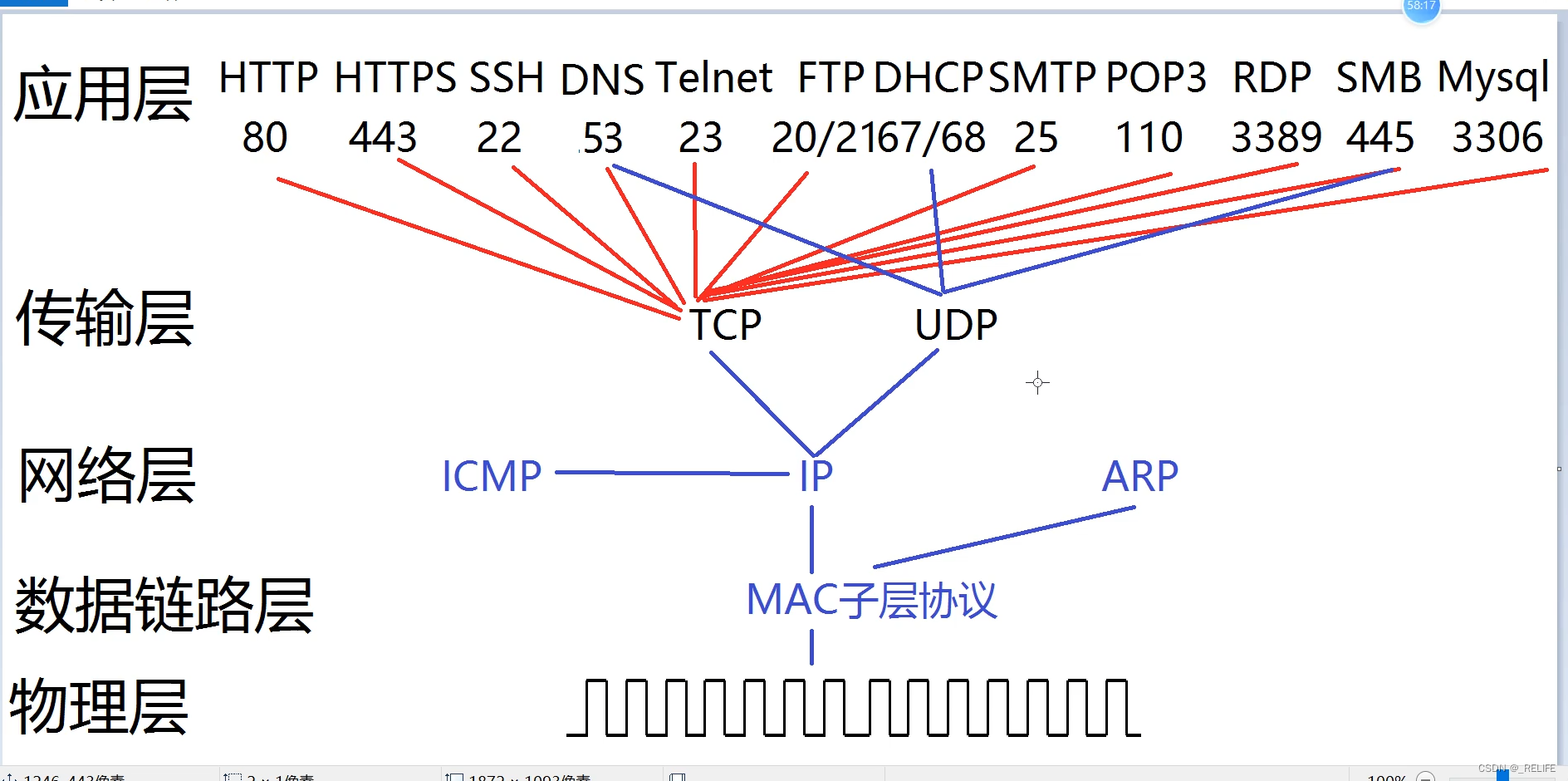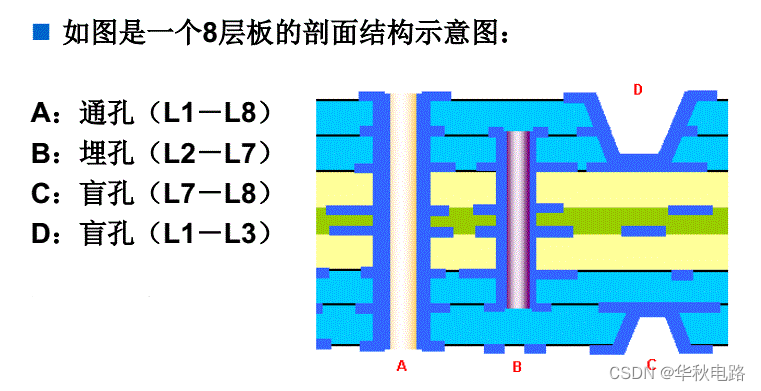当前位置:网站首页>SQLServer2019安装(Windows)
SQLServer2019安装(Windows)
2022-08-03 05:28:00 【m0_67401746】
目录
3.1、打开?SQLServer2019-x64-CHS-Dev.iso,双击运行setup.exe
3.3、选择Developer(开发者)类型,不需要输入秘钥,点击下一步
?3.7、选择自己需要的功能,再单击下一步???必选:数据库引擎服务和SQL复制?
?3.9、选择混合模式,填写登录密码???此时用户名为sa?
?3.10、填好密码后,点击添加用户,出现下面界面,再单击下一步?
二、下载安装SQL Server Management Studio(SSMS)
三、SQLServer2019配置TCP/IP(IP + 端口连接)
1、打开“SQL Server 2019配置管理器”,英文叫”?Sql Server Configuration Manager“。
一、SQLServer2019下载
1、官网下载地址
2、下载安装包
2.1、选择Developer版本,立即下载。

2.2、选择下载位置

3、安装
3.1、打开SQLServer2019-x64-CHS-Dev.iso,双击运行setup.exe
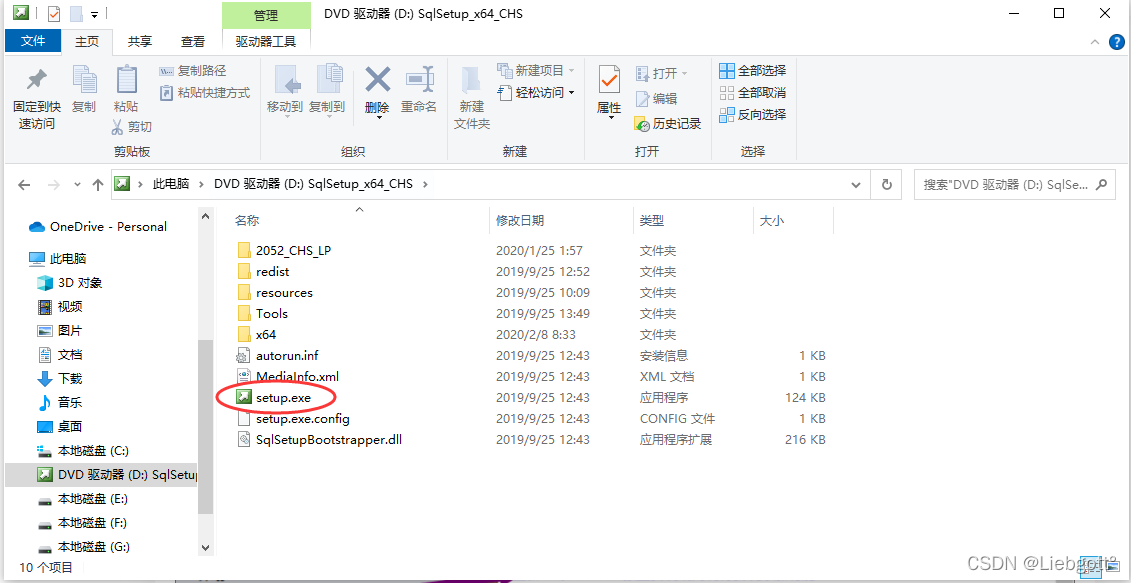
3.2、点击安装,再点击第一个
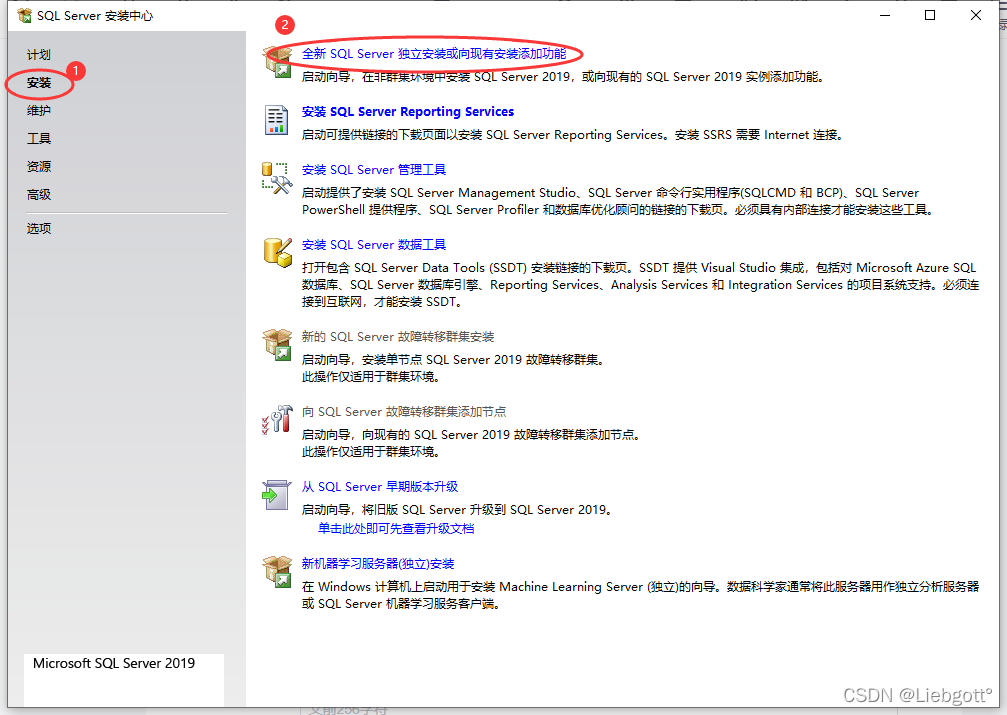
3.3、选择Developer(开发者)类型,不需要输入秘钥,点击下一步

3.4、接受协议,点击下一步
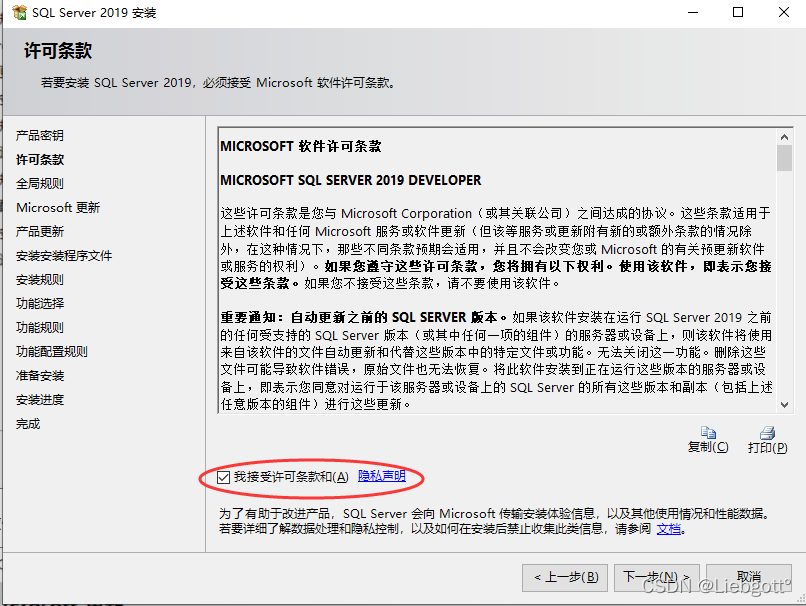
3.5、不做任何修改,点击下一步


3.6、点击下一步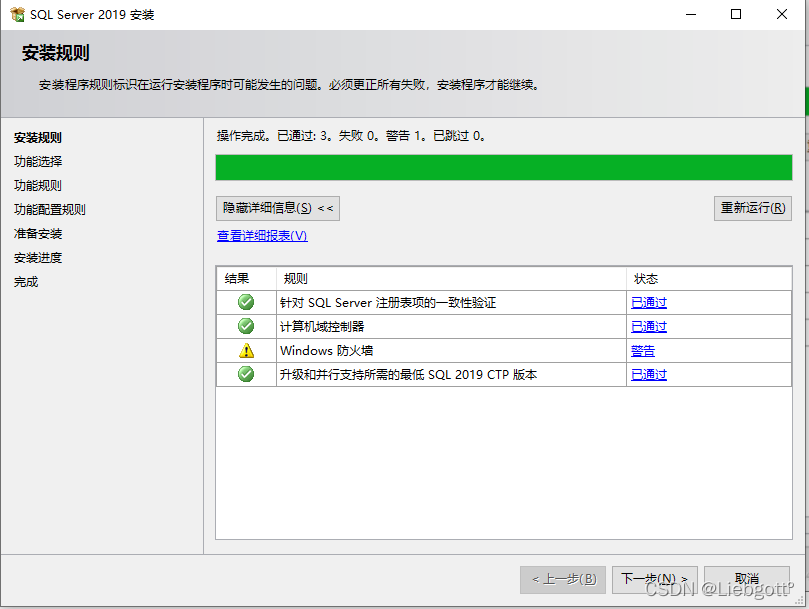
3.7、选择自己需要的功能,再单击下一步
必选:数据库引擎服务和SQL复制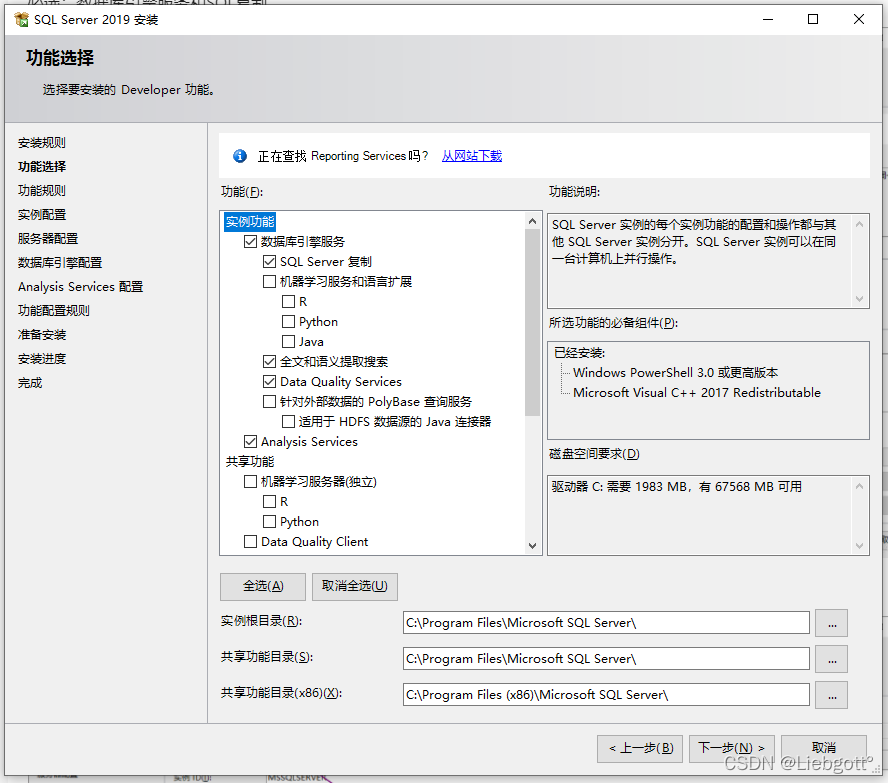
3.8、勾选默认实例,再单击下一步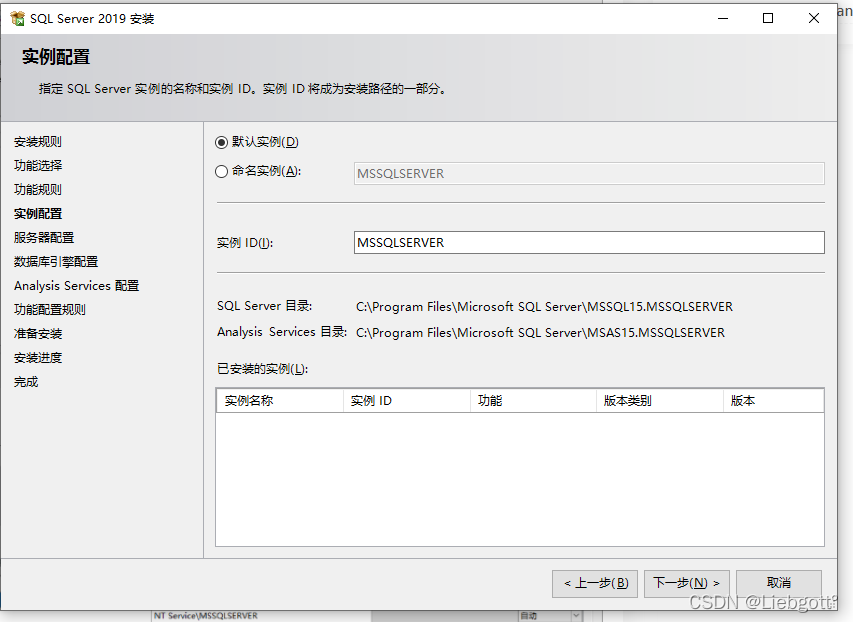
3.9、不做任何修改,单击下一步
3.9、选择混合模式,填写登录密码
此时用户名为sa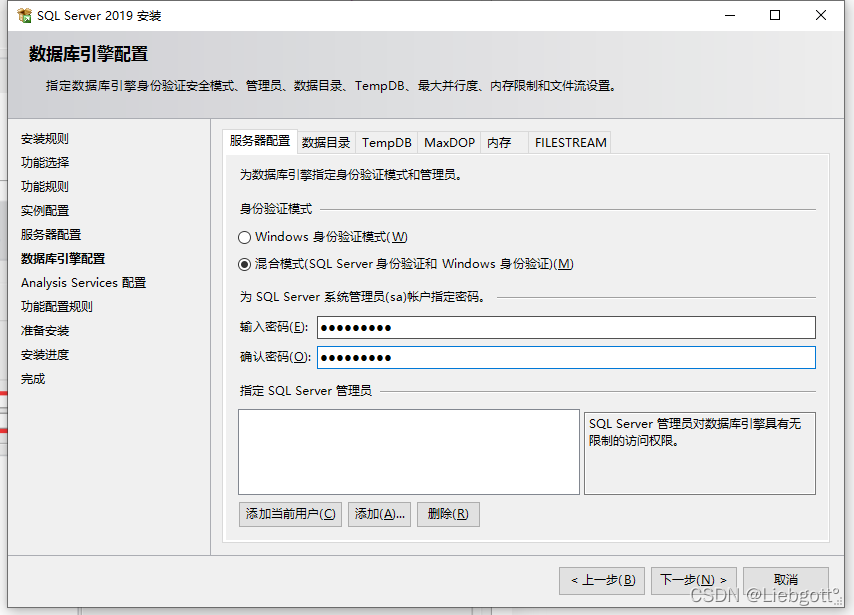
3.10、填好密码后,点击添加用户,出现下面界面,再单击下一步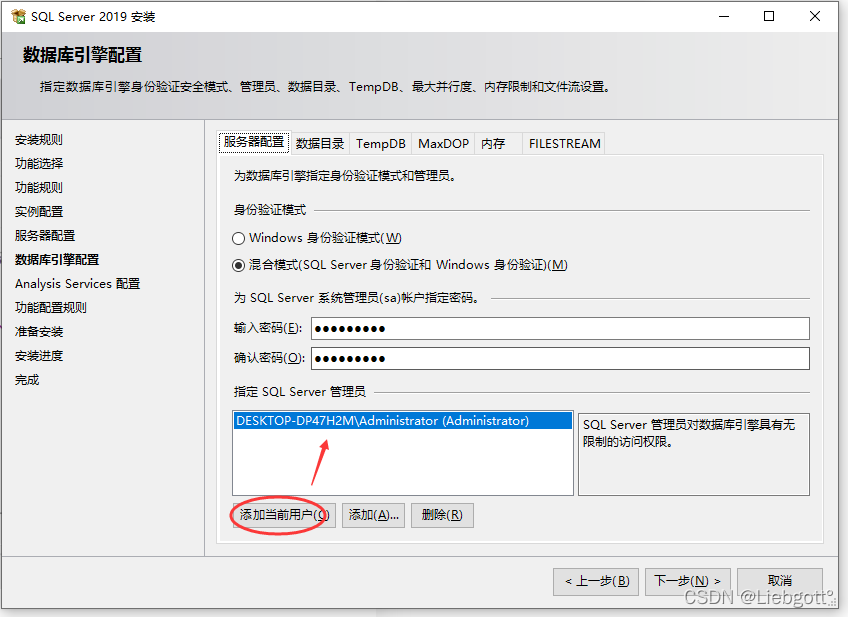
3.11、点击添加用户,再单击下一步
3.12 、点击安装,并等待。
3.13、安装成功
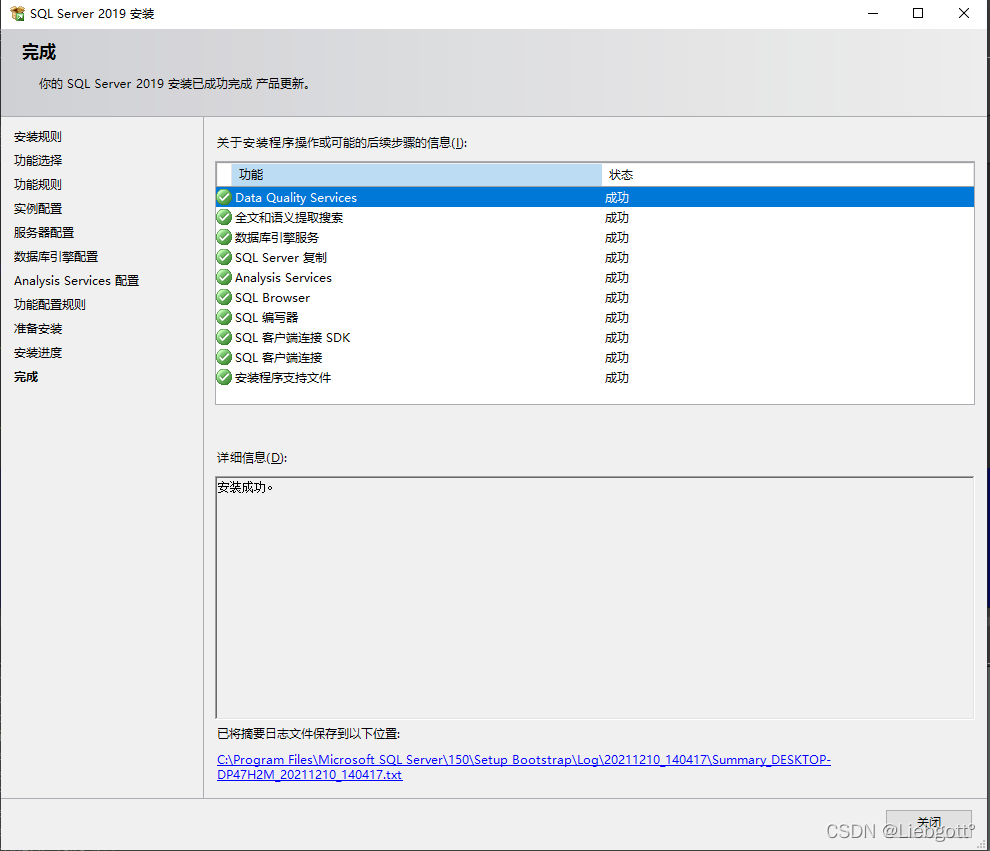
二、下载安装SQL Server Management Studio(SSMS)
1、官网下载地址
下载 SQL Server Management Studio (SSMS) - SQL Server Management Studio (SSMS) | Microsoft Docs???
2、安装包下载
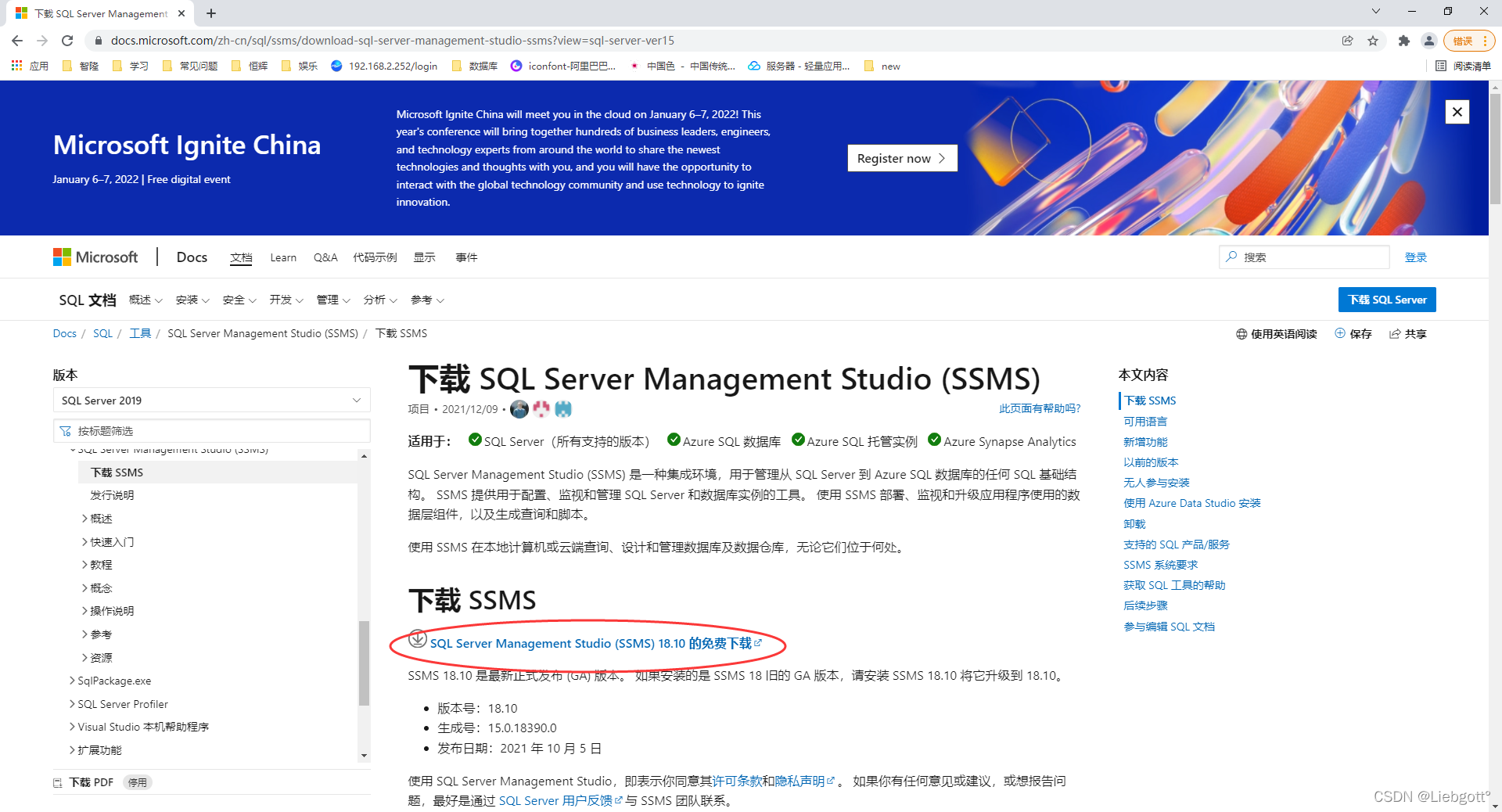 3、安装
3、安装
3.1、右键以管理员身份运行

3.2、选择文件位置,点击安装

等待

安装完成
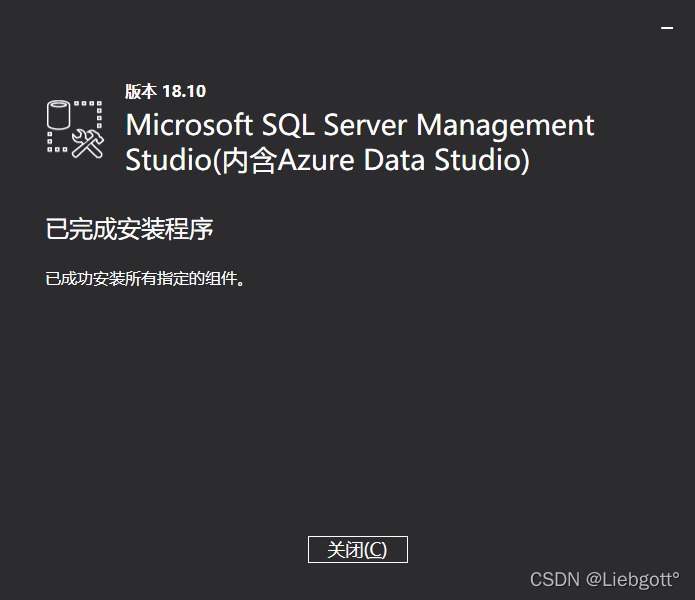
4、启动连接
4.1、到软件并打开


4.2、选择身份验证,输入账户密码
登录名为sa,密码为你之前设置的密码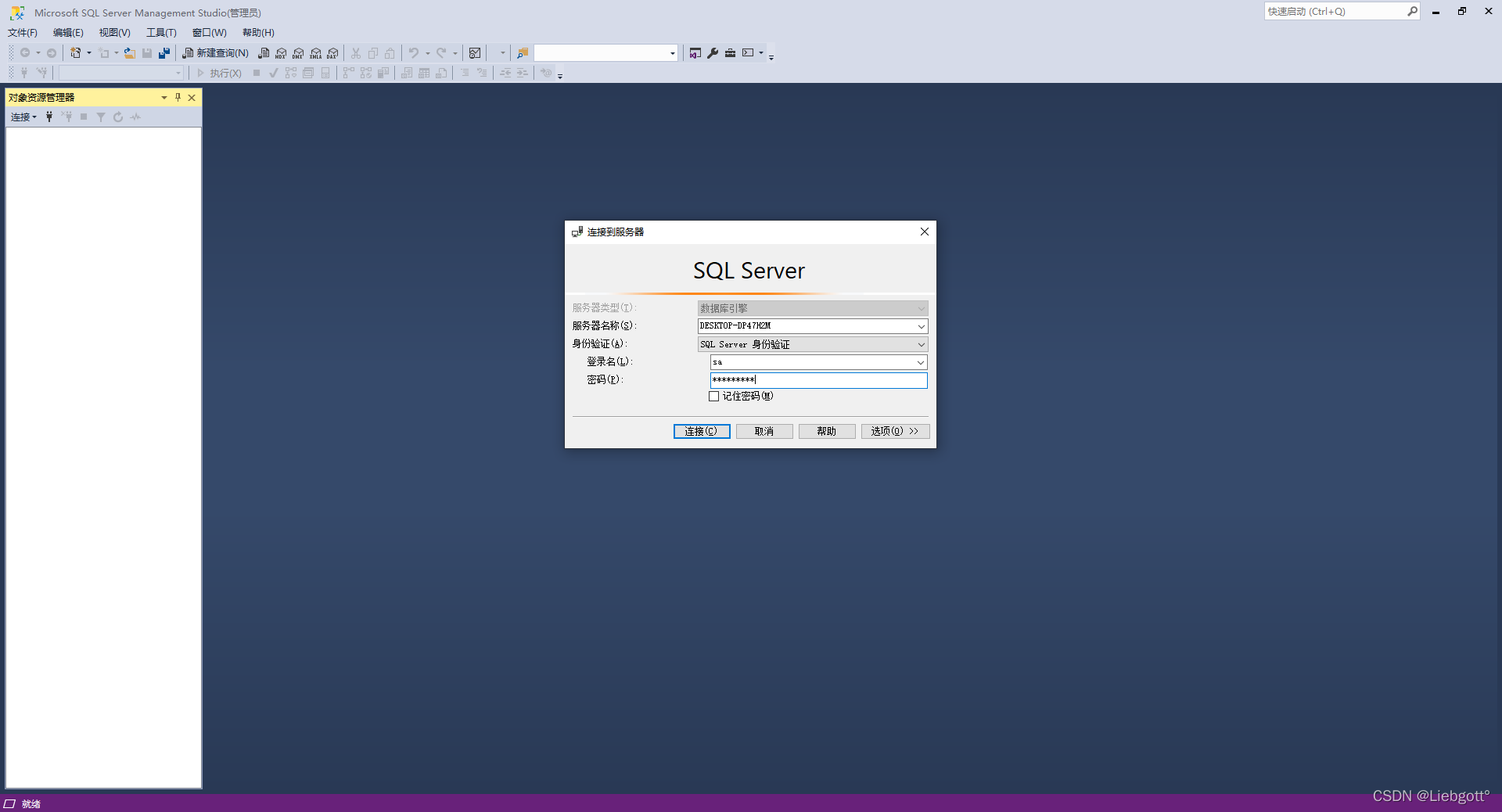
4.3、登录成功

三、SQLServer2019配置TCP/IP(IP + 端口连接)
1、打开“SQL Server 2019配置管理器”,英文叫”Sql Server Configuration Manager“。

2、启用TCP/IP协议
依次选择”SQL Server 网络配置“ - ”MSSQLSERVER的协议“ ,再点击”TCP/IP",右键单击“启动”。
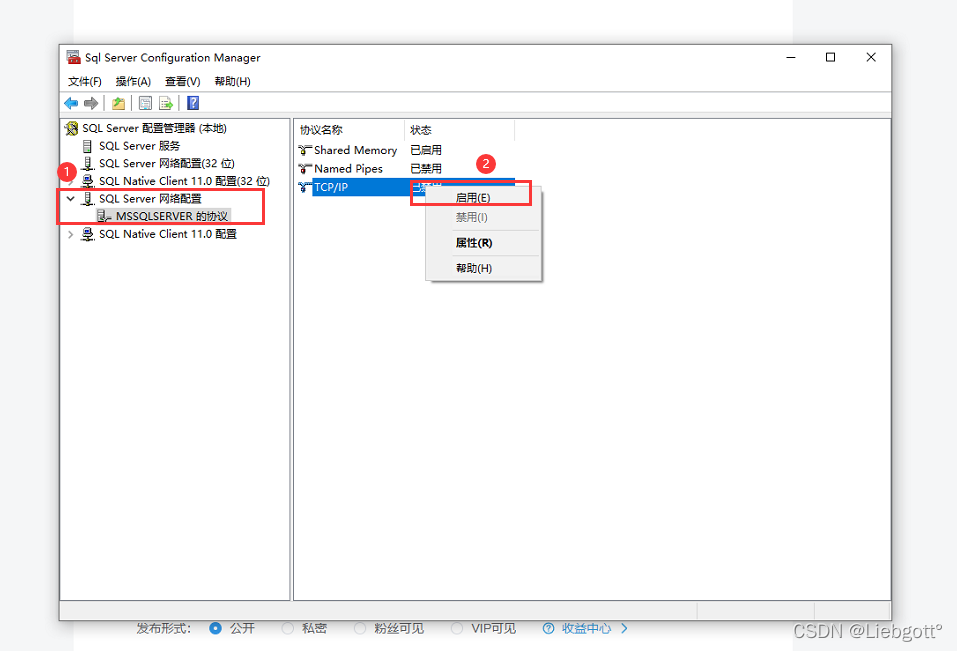
会弹出提示窗口“将保存所做的任何更改;不过,只有停止并重新启动此服务之后,这些更改才会生效“,点击确定即可

3、设置SQL Server端口
跟上面一样,还是点击”TCP/IP",右键单击“属性”,选择“IP地址”,向下翻到最后,可以看到IPALL,TCP端口设置为1433,再点击确定即可!

4、重启SQL Server
这里重启SQL Server,主要是指的是重启我的MSSQLSERVER01这个服务器名称,具体步骤:依次选择SQL Server服务-SQL Server(MSSQLSERVER01)- 右键单击 -重新启动。
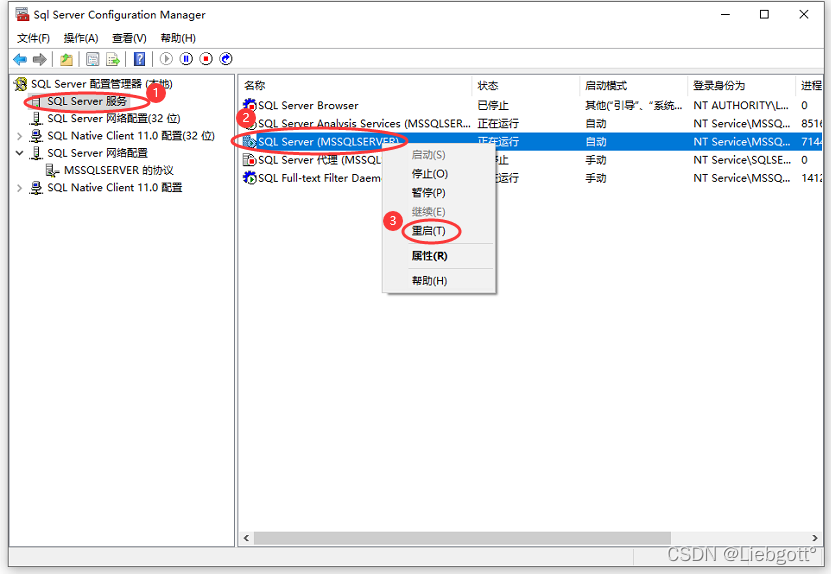
5、登录(IP + 端口连接)
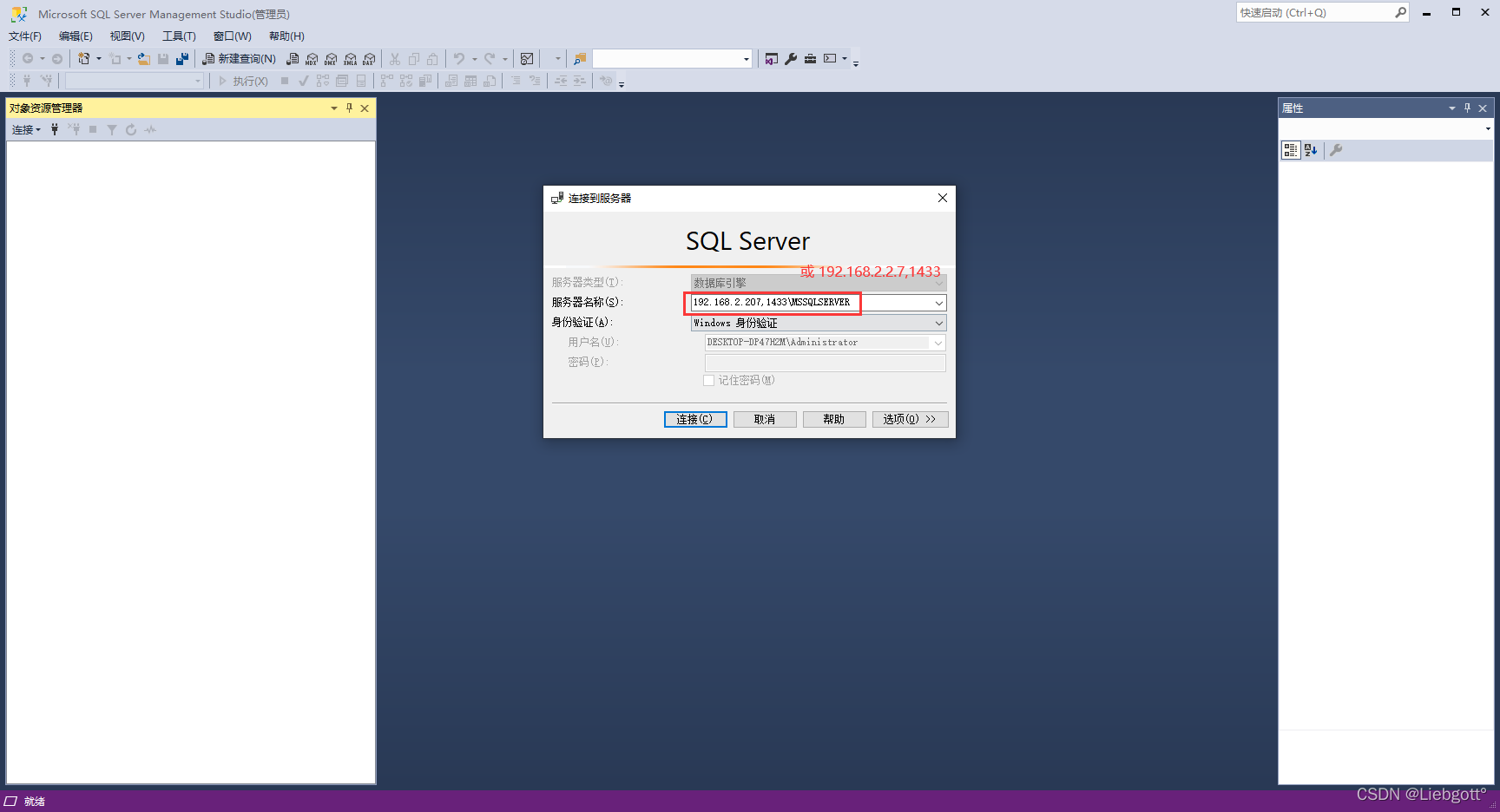
先自我介绍一下,小编13年上师交大毕业,曾经在小公司待过,去过华为OPPO等大厂,18年进入阿里,直到现在。深知大多数初中级java工程师,想要升技能,往往是需要自己摸索成长或是报班学习,但对于培训机构动则近万元的学费,着实压力不小。自己不成体系的自学效率很低又漫长,而且容易碰到天花板技术停止不前。因此我收集了一份《java开发全套学习资料》送给大家,初衷也很简单,就是希望帮助到想自学又不知道该从何学起的朋友,同时减轻大家的负担。添加下方名片,即可获取全套学习资料哦
边栏推荐
猜你喜欢
随机推荐
看了都收藏的3D游戏建模全流程解析,角色模型就该这么做!
Redis哨兵模式+过期策略、淘汰策略、读写策略
cnpm的安装与使用
域名注册流程:如何选择购买合适的域名?
VS Project Configuration Manager
linux安装mysql
【设计指南】避免PCB板翘,合格的工程师都会这样设计!
CPU上下文切换详解思维导图
二层交换机,三层交换机,路由器内容总结记录
【个人总结】MES系统开发/管理要点
find命令、sort命令、uniq命令
AQS、CAS、Synchronized小理解
【dllogger bug】AttributeError: module ‘dllogger‘ has no attribute ‘StdOutBackend‘
JDBC从手写连接到引用DBCP和C3P0
C # program with administrator rights to open by default
单节点部署 gpmall 商城系统(二)
【随笔】小马过河
Nvidia NX使用向日葵远程桌面遇到的问题
MySQL的触发器
DNS常见资源记录类型详解